Cómo instalar OwnCloud en Debian 10
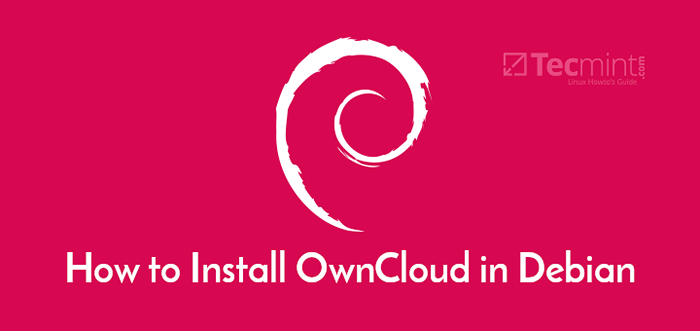
- 3135
- 173
- Sra. Lorena Sedillo
Nube es un sistema de intercambio de archivos en línea líder en el mercado que le permite hacer una copia de seguridad y comparte sus archivos con facilidad. Si no eres fanático de Dropbox o Google Drive, entonces Nube es una alternativa genial.
En este artículo, lo guiamos a través de la instalación de Nube en Debian 10.
Paso 1: Instale la pila de lámparas en Debian
Desde Nube se ejecuta en el navegador y el back-end también almacenando datos en la base de datos, primero debemos instalar el LÁMPARA pila. LÁMPARA es una pila popular de alojamiento gratuita y de código abierto utilizada por los desarrolladores para alojar sus aplicaciones web. Lo que representa Linux, apache, Mariadb / mysql, y Php.
Primero, actualicemos repositorios del sistema.
$ sudo apt actualización && sudo apt actualización
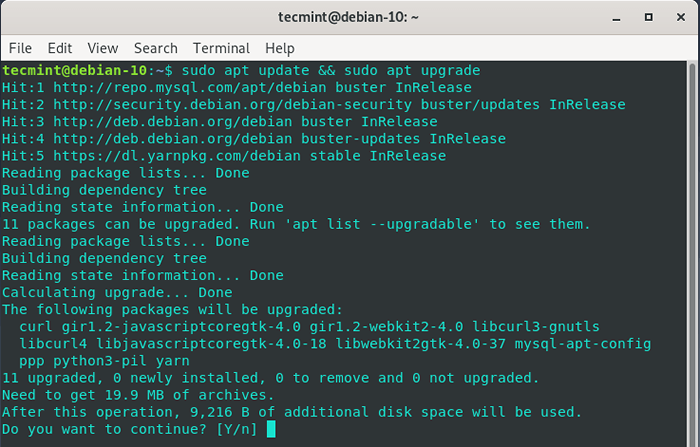 Actualizar paquetes del sistema Debian
Actualizar paquetes del sistema Debian A continuación, instale el apache servidor web y Mariada servidor de base de datos ejecutando el comando.
$ sudo apt instalación apache2 mariadb-server mariadb-client
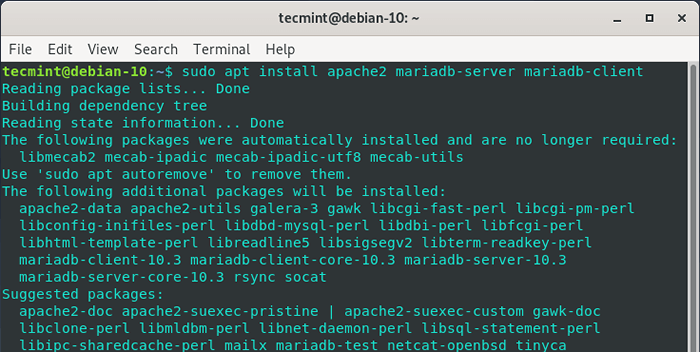 Instale Apache y Mariadb
Instale Apache y Mariadb Después de completar la instalación, continúe e instale Php 7.2. En el momento de escribir esta guía, Php 7.3 aún no es compatible, por lo que nuestra mejor toma es usar Php 7.2.
Entonces, habilite el repositorio de PHP como se muestra.
$ sudo wget -o/etc/apt/confianza.gpg.D/PHP.gpg https: // paquetes.Sury.org/php/apt.gpg $ sudo echo "Deb https: // paquetes.Sury.org/php/$ (lsb_release -sc) main ">/etc/apt/fuentes.lista.D/PHP.lista
Una vez que haya terminado de crear el repositorio para PHP, actualice los paquetes y repositorios de su sistema para que el nuevo repositorio de PHP tenga efecto.
$ sudo apt actualización
Ahora instale PHP y las dependencias requeridas como se muestra.
$ sudo apt instalación php7.2 libapache2-mod-php7.2 php7.2- mysql, intl, curl, json, gd, xml, mb, zip
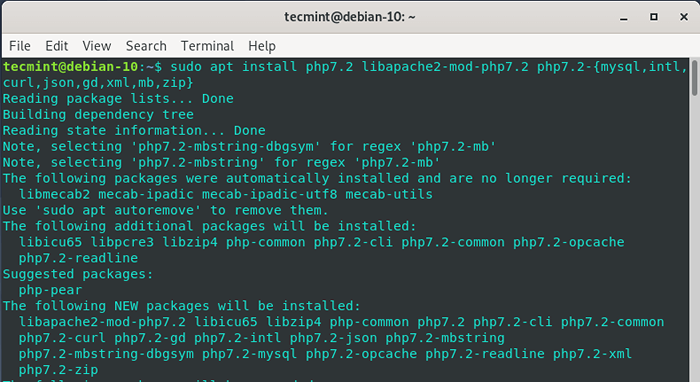 Instalar PHP en Debian
Instalar PHP en Debian Una vez instalado, marque la versión PHP usando el comando.
$ PHP -V
Además, verifique que el servidor web de Apache se esté ejecutando ejecutando el comando.
$ systemctl status apache2
Si Apache está en funcionamiento, debe obtener una salida similar a la que se muestra a continuación, lo que indica que es 'activo'.
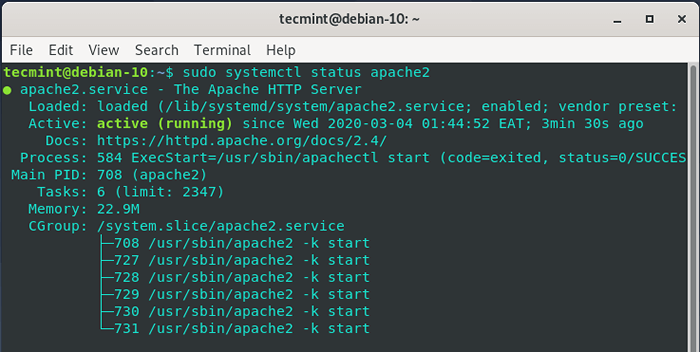 Verifique el estado de Apache en Debian
Verifique el estado de Apache en Debian Si apache no se inicia, inicia y habilita en el arranque ejecutando los comandos.
$ SystemCTL Start Apache2 $ SystemCTL Habilitar Apache2
Paso 2: cree una base de datos para archivos OwnCloud
El siguiente paso será crear una base de datos para manejar los archivos de OwnCloud durante y después de la instalación.
Inicie sesión en el servidor mariadb.
$ mysql -u root -p
Una vez iniciado sesión, cree una base de datos para OwnCloud.
Mariadb [(ninguno)]> Crear base de datos OwnCloud;
Cree un usuario para la base de datos OwnCloud y otorgue todos los privilegios al usuario.
Mariadb [(ninguno)]> Otorgar todo en OwnCloud.* A 'OwnCloud_User'@'localhost' identificado por '[correos electrónicos protegidos]';
Finalmente, los privilegios y la salida.
Mariadb [(ninguno)]> Privilegios de descarga; Mariadb [(ninguno)]> SALIDA;
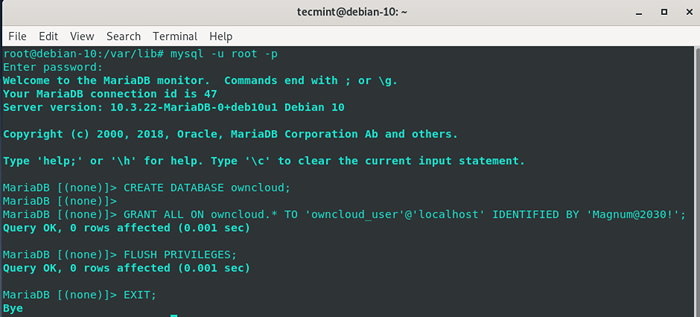 Crear base de datos OwnCloud
Crear base de datos OwnCloud Paso 3: Instale OwnCloud en Debian
Por defecto, Nube no está incluido en Debian 10 repositorios. Sin embargo, Nube Mantiene un repositorio para cada distribución. El repositorio de Debian 10 aún no se ha publicado y, por lo tanto, utilizaremos el repositorio de Debian 9.
Primero, instale el PGP clave de firma.
$ sudo curl https: // descargar.nube.org/descargar/repositorios/10.2.1/Debian_9.0/Liberación.clave | Atrás de la tecla APT -
Una vez que se instale la clave de firma, continúe y habilite el repositorio de OwnCloud.
$ sudo echo 'Deb http: // Descargar.nube.org/descargar/repositorios/10.2.1/Debian_9.0//'>/etc/apt/fuentes.lista.D/OwnCloud.lista
Una vez más, actualice su sistema para resincronizar los paquetes del sistema e instalar OwnCloud.
$ sudo apt actualización $ sudo apt-get install ownCloud-file
Paso 4: Configurar Apache para OwnCloud
Tras la instalación, Nube almacena sus archivos en el /var/www/owncloud directorio. Por lo tanto, necesitamos configurar nuestro servidor web para servir a los archivos de OwnCloud.
Entonces, cree un archivo de host virtual para OwnCloud como se muestra.
$ sudo vim/etc/apache2/sites disponible/owncloud.confusión
Agregue la configuración a continuación y guarde.
Alias/"/var/www/othercloud/" Opciones +SIGUSYMLINKS DESFORMEDOverRide Todos los dav de setenv home/var/www/othercloud setenv http_home/var/www/othercloud
Para habilitar el sitio OwnCloud, tal como lo haría con cualquier host virtual ejecutar el comando:
$ sudo ln -s/etc/apache2/sites -disponible/owncloud.conf/etc/apache2/sites-habilitado/
A continuación, habilite los módulos Apache adicionales requeridos por OwnCloud y reinicie el servidor web de Apache para recargar la configuración y efectuar los cambios.
$ sudo a2enmod reescritura mime unique_id $ sudo systemctl reiniciar apache2
Paso 5: Finalizar la instalación de OwnCloud
Para completar la configuración de OwnCloud, navegue por la dirección de su servidor como se muestra a continuación:
http: // servidor-ip
La interfaz de bienvenida te saludará como se muestra. Se le solicitará que proporcione el nombre de usuario y la contraseña.
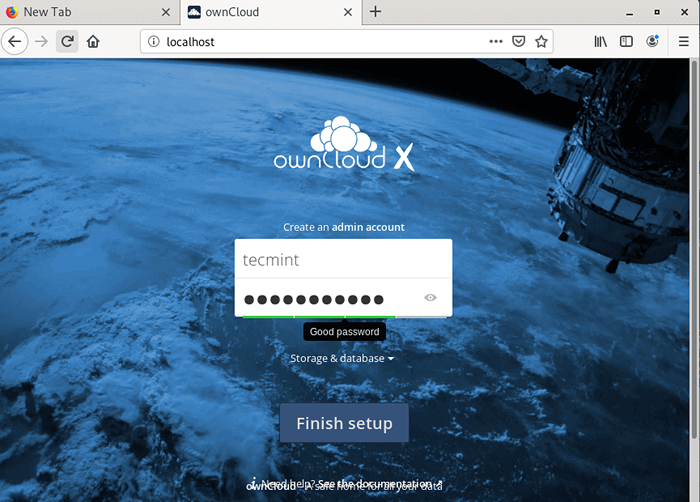 Crear cuenta de administración de OwnCloud
Crear cuenta de administración de OwnCloud A continuación, haga clic en el 'Almacenamiento y base de datos'y proporcionar los detalles de la base de datos, como el usuario de la base de datos, el nombre de la base de datos y la contraseña.
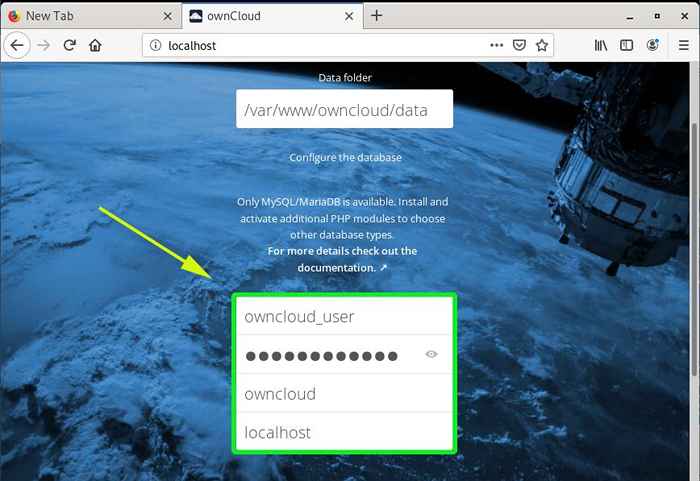 Agregar configuración de base de datos OwnCloud
Agregar configuración de base de datos OwnCloud Finalmente, haga clic en 'Configuración de acabado'.
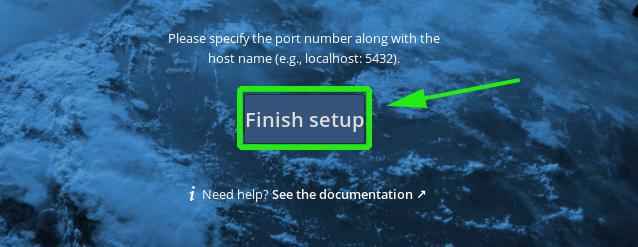 Terminar la configuración de OwnCloud
Terminar la configuración de OwnCloud Esto te lleva a la página de inicio de sesión. Ingrese su nombre de usuario y contraseña y presione Enter.
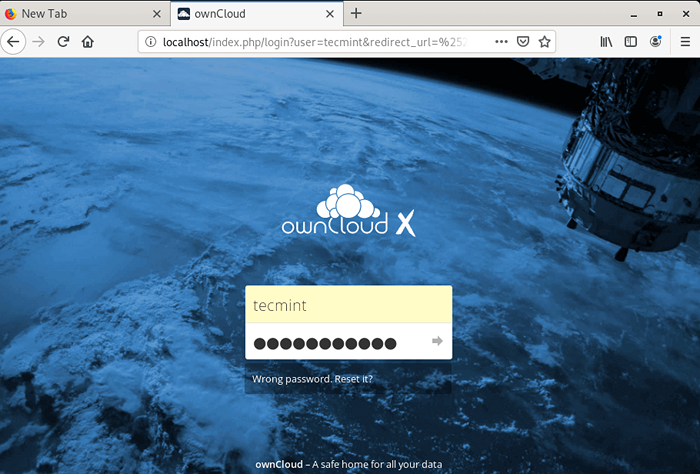 OwnCloud Admin Inicio de sesión
OwnCloud Admin Inicio de sesión Inicialmente, obtendrá una ventana emergente con información sobre la aplicación de escritorio de OwnCloud, Android e iOS que puede instalar en sus dispositivos. Esto le permite acceder a sus datos sobre la marcha.
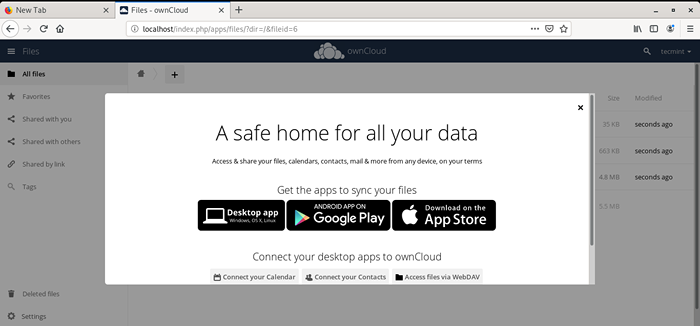 Aplicaciones de dispositivos OwnCloud
Aplicaciones de dispositivos OwnCloud Aquí está el tablero.
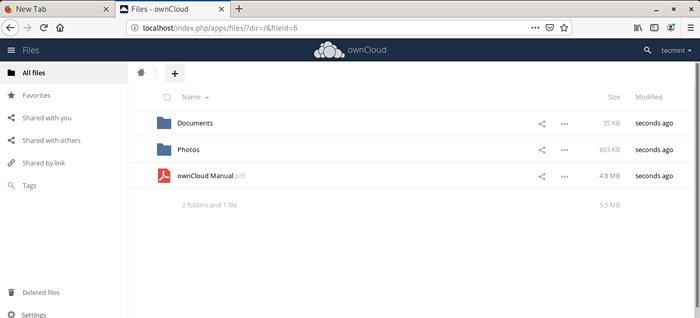 Ventana de panel de OwnCloud
Ventana de panel de OwnCloud Y finalmente hemos llegado al final de este tutorial. Ahora puede guardar y compartir sus archivos con facilidad usando Nube. Gracias por tomarse el tiempo.

